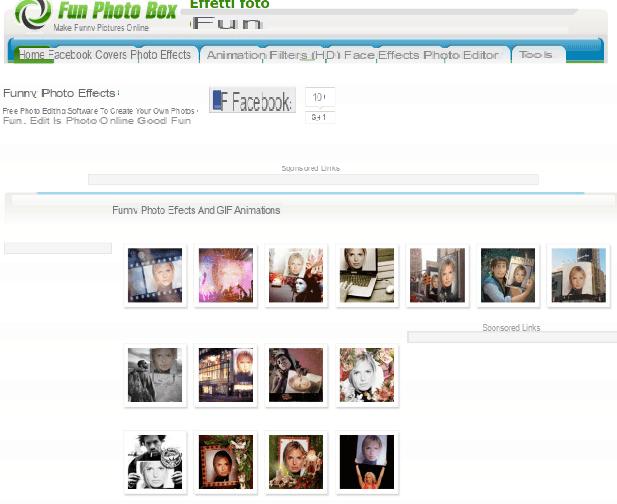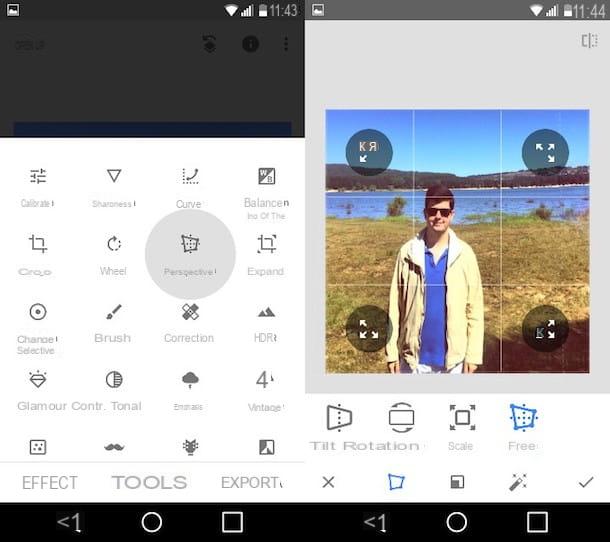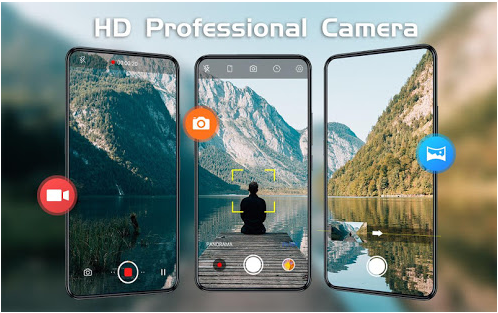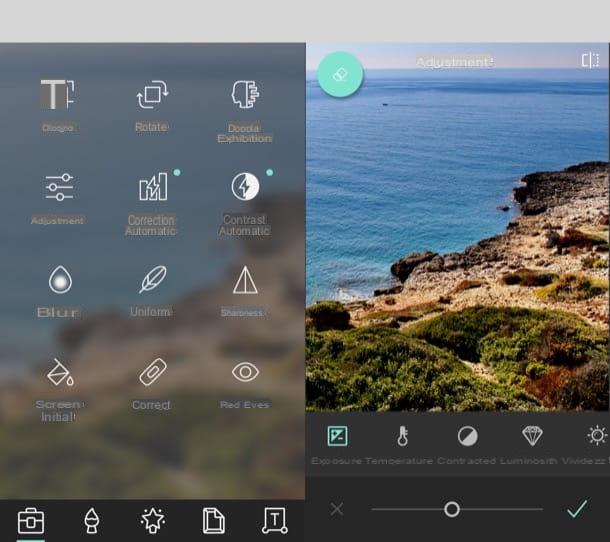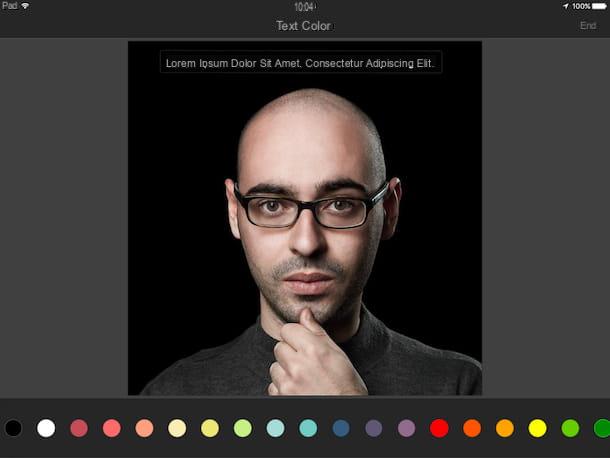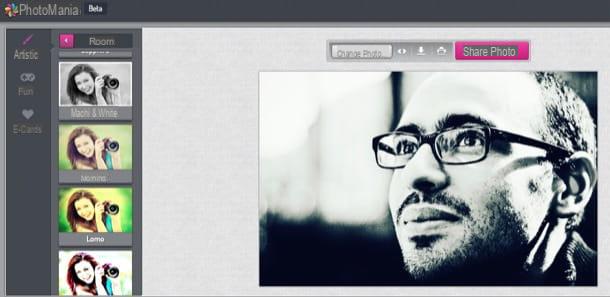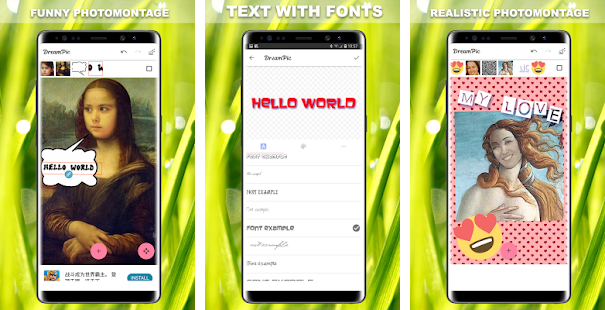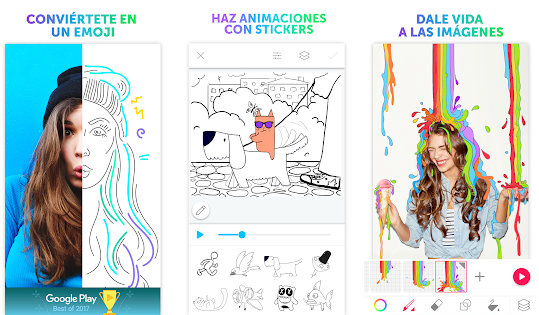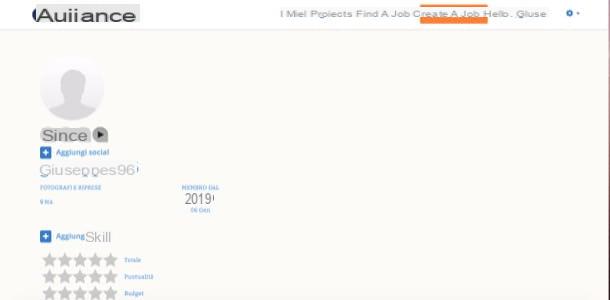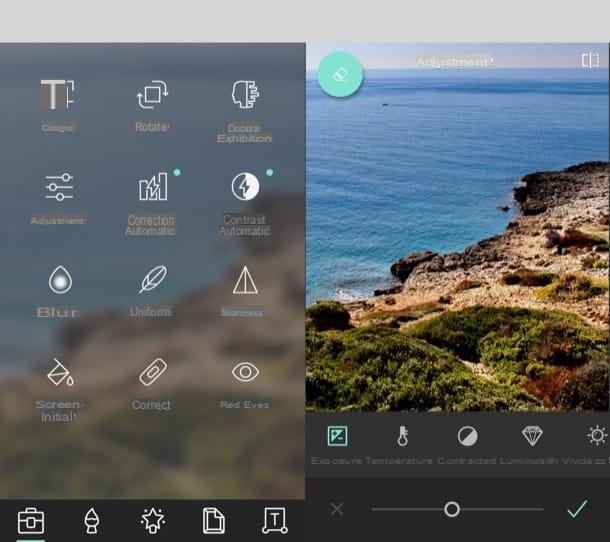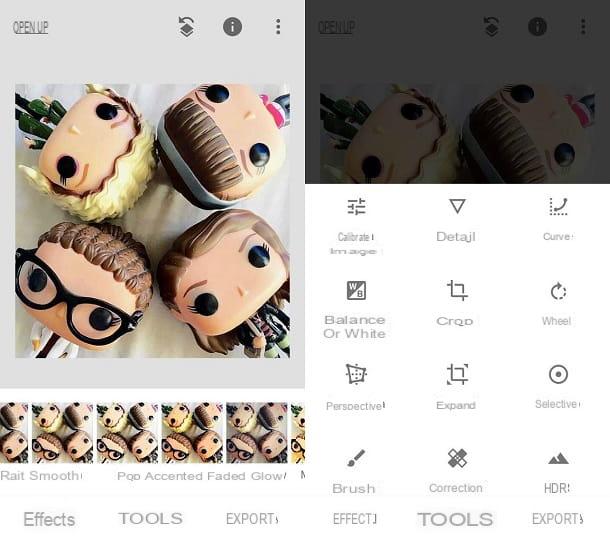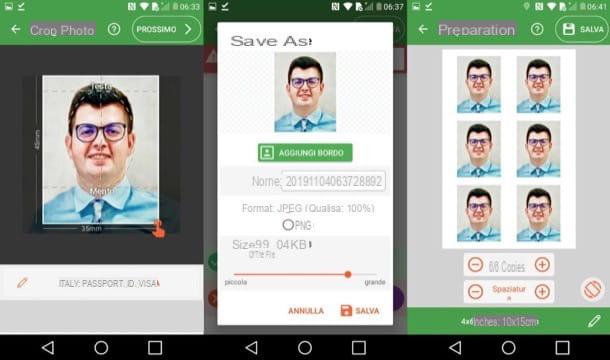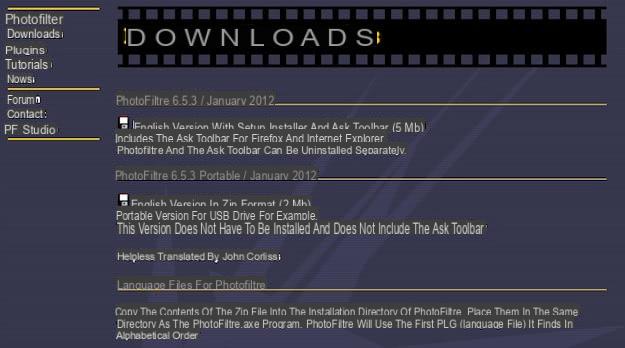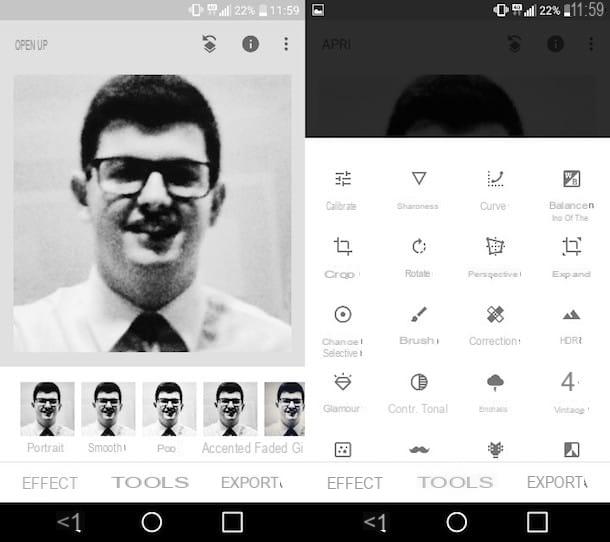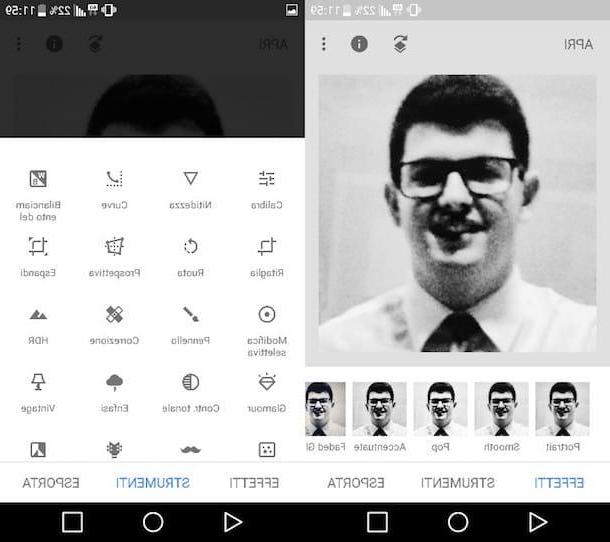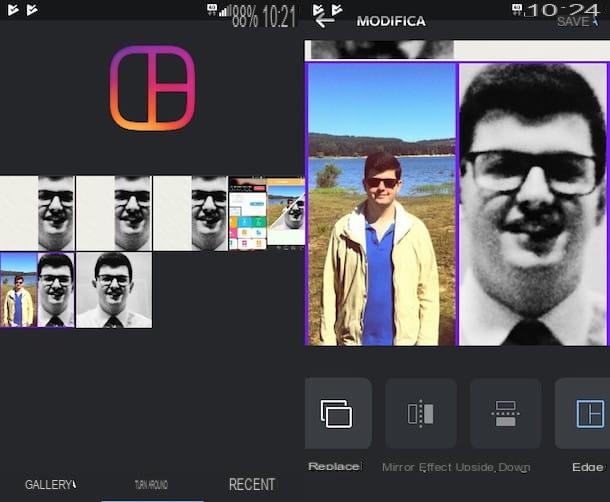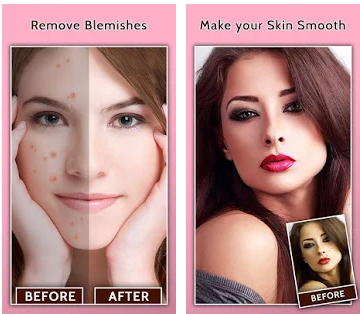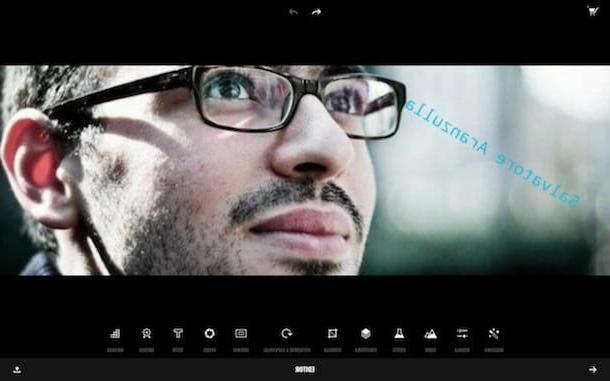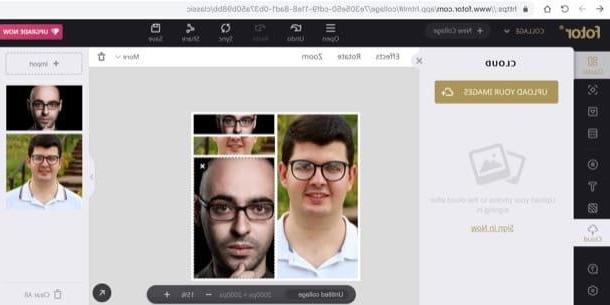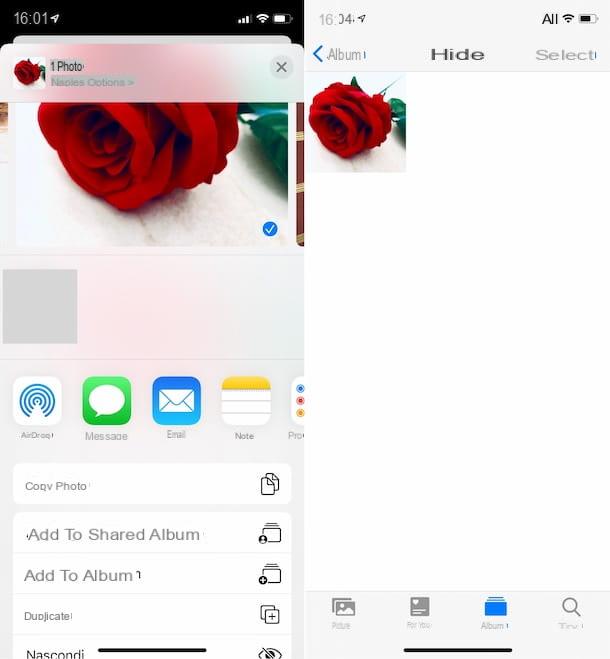Vorresti rendere ancora più accattivanti le foto che hai scattato con il tuo smartphone (o tablet) applicandovi una bella cornice ma non sai quali applicazioni usare per riuscirci? Direi allora che, per tua fortuna, sei capitato sulla guida giusta, al momento giusto. Con questo tutorial, infatti, andrò a indicarti quelle che, a mio modesto avviso, rappresentano i migliori strumenti adibiti allo scopo.
Nelle righe successive, dunque, trovi elencate tutta una serie di app per cornici foto di cui puoi avvalerti sia su Android che su iOS/iPadOS. Ti comunico, inoltre, che per servirtene non dovrai spendere neppure un centesimo (almeno non se non intendi accedere a funzionalità accessorie) e che si tratta di risorse estremamente semplici da impiegare, anche da parte di chi, un po’ come te, non si reputa proprio un esperto in fatto di image editing e fotoritocco.
Allora? Posso sapere che ci fai ancora lì impalato? Posizionati bello comodo, prendi il tuo cellulare, ritagliati qualche minuto libero soltanto per te e comincia subito a concentrarti sulla lettura di quanto riportato qui di seguito. Sono sicuro che, alla fine, potrai dirti ben contento e soddisfatto di quanto appreso, oltre che, chiaramente, di essere finalmente riuscito nel tuo intento. Scommettiamo?
App per cornici foto gratis
Come ti dicevo a inizio guida, di app per cornici foto ce ne sono diverse e sono tutte gratuite (almeno di base). Se ti interessa mettere alla prova quelle che, a mio modesto avviso, costituiscono le migliori della categoria, prosegui pure nella lettura. Le trovi indicate proprio qui sotto.
Snapseed (Android/iOS/iPadOS)

La prima tra le app per cornici foto che, a parer mio, faresti bene a prendere in considerazione è Snapseed. Non ne hai mai sentito parlare? Strano, è molto famosa. Ad ogni modo, non c’è problema, rimediamo subito: si tratta di una soluzione per Android e iOS/iPadOS, resa disponibile da Google, la quale, grazie ai numerosi strumenti offerti, consente di eseguire svariate operazioni di image editing, come regolare il colore delle foto, la saturazione, la luminosità ecc. Tra i vari tool disponibili, ne è presente anche uno per applicare cornici.
Per effettuarne il download, se stai usando Android, visita la relativa sezione del Play Store e premi sul bottone Installa. Se, invece, stai usando iOS/iPadOS, accedi alla relativa sezione dell’App Store, premi sul bottone Ottieni, quindi su quello Installa e autorizza poi il download mediante Face ID, Touch ID o password dell’ID Apple. In seguito, avvia l’app sfiorando il pulsante Apri comparso sul display oppure selezionando la relativa icona che è stata appena aggiunta in home screen.
Ora che visualizzi la schermata principale di Snapseed, fai tap sul bottone (+) posto al centro e scegli, dal menu che compare, se aprire una foto salvata nella Galleria del dispositivo (Apri dal dispositivo) oppure se scattarne una al momento usando la fotocamera (Fotocamera). In entrambi i casi, concedi i permessi richiesti dall’app per accedere ai file salvati sul dispositivo e/o alla fotocamera.
Successivamente, fai tap sulla voce Strumenti che trovi in basso, seleziona lo strumento Cornici presente nel menu che si apre e scegli la cornice che intendi applicare all’immagine tra le varie in elenco. In alto trovi riportato anche lo spessore della cornice, mentre a destra è presente un pulsante raffigurante un rettangolo diviso a metà che, se premuto, ti consente di visualizzare la foto prima e dopo le modifiche.
Una volta trovata la cornice che ti piace, fai tap sul bottone con il segno di spunta, collocato in basso a destra, per confermare e applicare i cambiamenti.
Per concludere, salva la foto con cornice, facendo tap sulla voce Esporta che si trova nella parte in basso a destra della schermata dell’app e scegliendo, dal menu che si apre, l’opzione Salva una copia (per salvare una copia modificata dell’immagine originale) oppure quella Salva (per sovrascrivere la foto originale).
Pixlr (Android/iOS/iPadOS)
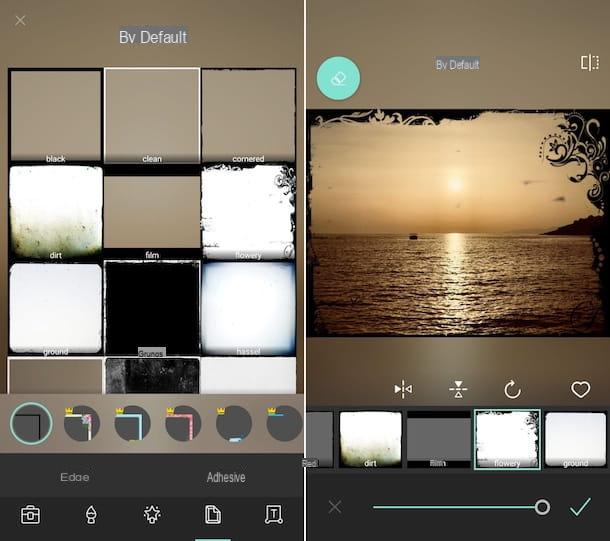
Pixlr è un’altra ottima app per l’editing fotografico alla quale puoi fare riferimento, se desideri aggiungere cornici alle tue foto: si tratta, infatti, di una soluzione gratuita che include numerosi strumenti per modificare saturazione, luci, ombre e altri parametri delle foto e che offre anche un bel set di cornici che possono essere applicate alle immagini per abbellirle. È disponibile sia per Android che per iOS/iPadOS. Da notare che eventuali tool e funzionalità extra si possono sbloccare mediante acquisti in-app (al costo minimo di 1,09 euro).
Per scaricare l’applicazione sul tuo dispositivo, se stai usando Android, visita la relativa sezione del Play Store e fai tap sul bottone Installa. Se, invece, stai impiegando iOS/iPadOS, accedi alla relativa sezione dell’App Store, sfiora il bottone Ottieni, poi quello Installa e autorizza il download mediante Face ID, Touch ID o password dell’ID Apple. Successivamente, avvia l’app facendo tap sul pulsante Apri comparso sul display oppure selezionando la relativa icona che è stata aggiunta nella home screen.
Ora che visualizzi la schermata principale di Pixlr, premi sul pulsante foto, per prelevare la foto relativamente alla quale ti interessa andare ad agire dalla Galleria del tuo dispositivo. Se, invece, vuoi scattare una foto al momento, fai tap sul pulsante fotocamera e usa la fotocamera del dispositivo. In tutti e due i casi, concedi i permessi richiesti dall’app per accedere ai file salvati sul dispositivo e/o alla fotocamera.
Ora che visualizzi l’editor di Pixlr, fai tap sull’icona raffigurante una cornice che si trova a fondo schermo, scegli la categoria delle cornici che ti interessa tra quelle in basso e poi la cornice vera e propria che intendi applicare dall’elenco proposto.
Successivamente, regola l’intensità della cornice applicata, tramite la barra di regolazione apposita, e conferma le modifiche apportate, facendo tap sul segno di spunta situato in fondo a destra. Se prima vuoi visualizzare le differenze tra la foto con e quella senza cornice, puoi farlo premendo sul bottone con il rettangolo diviso a metà collocato in alto a destra.
Per concludere, fai tap sulla voce fatto posta in alto a destra, sfiora la dicitura Salva immagine presente nel menu che si apre, seleziona le dimensioni che deve avere il file di output e premi sul pulsante OK. Dopo aver fatto ciò, verrà salvata una nuova foto in Galleria in aggiunta a quella originale. Se poi desideri condividere la foto con cornice sui social network, anziché procedere come ti ho appena indicato, fai tap sull’icona del servizio di tuo interesse tra quelli presenti nel menu e il gioco è fatto.
InFrame (Android/iOS/iPadOS)

Un’altra app per cornici foto, disponibile sia per Android che per iOS/iPadOS, che ti invito a prendere in considerazione è InFrame: si tratta di una soluzione gratuita, facile da usare e anche abbastanza intuitiva, la quale consente di abbellire le immagini selezionate aggiungendovi filtri, testi e, ovviamente, anche cornici. Da notare che eventuali strumenti extra possono essere sbloccati tramite acquisti in-app (al costo di 2,29 euro).
Per effettuare il download di InFrame sul tuo dispositivo, se stai usando Android, visita la relativa sezione del Play Store e premi sul pulsante Installa. Se, invece, stai utilizzando iOS/iPadOS, accedi alla relativa sezione dell’App Store, pigia prima sul pulsante Ottieni, poi quello Installa e autorizza il download tramite Face ID, Touch ID o password dell’ID Apple. In seguito, avvia l’applicazione premendo sul pulsante Apri comparso sullo schermo oppure selezionando la relativa icona aggiunta nella home screen.
Ora che visualizzi la schermata principale di InFrame, concedi all’app i permessi per accedere alla Galleria del dispositivo e seleziona l’immagine relativamente alla quale ti interessa andare ad agire, dopodiché fai tap sul segno di spunta in basso a destra per confermare la scelta fatta e accedere all’editor dell’applicazione.
Tieni presente che, per impostazione predefinita, InFrame ti mostra non solo la foto da te scelta in precedenza ma anche un’altra inclusa in Galleria, in modo tale da creare un’effetto collage. Se la cosa non ti interessa, puoi rimuovere la seconda foto inserita dall’app facendo tap su quest’ultima nell’editor e selezionando la voce Eliminare dal menu in basso. Se, invece, vuoi modificare la foto in questione, devi selezionarne una seconda al momento della scelta delle immagini.
Successivamente, fai tap sulla voce Cornice che si trova a fondo schermata e scegli, dal menu che si apre, la cornice che è tua intenzione applicare alla foto, dopodiché premi sul segno di spunta che si trova in basso a destra per confermare le modifiche apportate.
Se vuoi, puoi personalizzare ulteriormente la cornice scelta, andando a modificare i colori di sfondo: per riuscirci, fai tap sulla voce Sfondo che trovi in basso e scegli il colore o il motivo che intendi usare tra quelli proposti. Anche in tal caso, per applicare le modifiche apportate, fai sempre tap sul segno di spunta che vedi comparire in fondo al display, a destra.
Per concludere e quindi per salvare una copia della foto modificata nella Galleria del tuo dispositivo, premi sul pulsante fatto che si trova in alto a destra. Se poi desideri condividere l’immagine anche sui social network oppure tramite instant messaging, seleziona, nella schermata successiva, l’icona del servizio di tuo interesse e il gioco è fatto.
Altre app per cornici foto
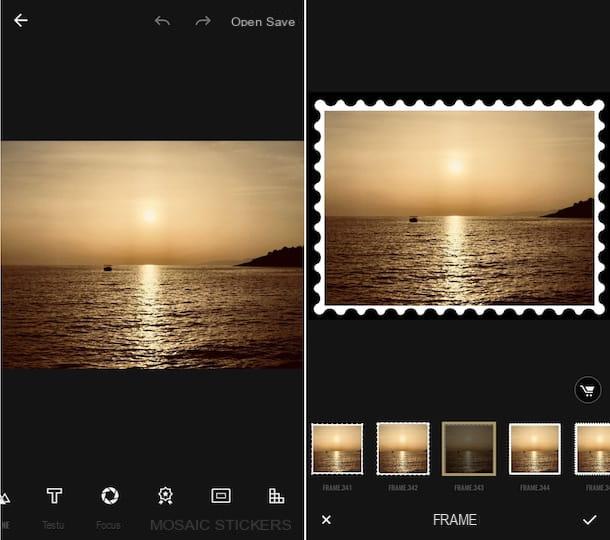
Nessuna delle app per cornici foto di cui ti hi già parlato ti ha convinto in maniera particolare e vorresti allora che ti consigliassi ulteriori risorse ad hoc? Bene: in questo caso, affidati alle applicazioni, sempre disponibili per Android e iOS/iPadOS, presenti nel seguente elenco. Sono sicuro che tra queste riuscirai a trovarne almeno una in grado di attirare la tua attenzione.
- Fotor (Android/iOS/iPadOS) – rinomato editor fotografico a costo zero che offre numerose funzioni di image editing, consentendo inoltre di aggiungere filtri, scritte, adesivi e cornici alle foto. È gratis, ma offre acquisti in-app (a partire da 1,09 euro) per sbloccare funzioni e strumenti aggiuntivi.
- PicsArt (Android/iOS/iPadOS) – app dall’interfaccia minimale che consente non solo di applicare cornici alle foto, ma anche di creare collage di immagini e di modificare il colore e lo sfondo dei propri scatti. È gratis, ma offre acquisti in-app (a partire da 1,09 euro) per sbloccare contenuti aggiuntivi e rimuovere i banner pubblicitari.
- Afterlight (Android/iOS/iPadOS) – applicazione che consente di applicare tantissimi filtri ed effetti alle foto, in maniera semplice e veloce, restituendo risultati decisamente degni di nota. Include altresì numerose cornici tra cui poter scegliere. È gratis, ma offre acquisti in-app (al costo base di 3,49 euro/mese) per sbloccare tutti gli strumenti e le funzioni disponibili.
- Photoshop Express (Android/iOS/iPadOS) – si tratta, essenzialmente, della controparte di Photoshop, il celebre software di casa Adobe per il fotoritocco, per dispositivi mobili. Permette di modificare le immagini ritoccandole e aggiungendovi filtri, effetti, adesivi e anche cornici. È gratis.
- VSCO (Android/iOS/iPadOS) – strumento per editare foto ricco di utili funzionalità, grazie alle quali è possibile applicare filtri vari e intervenire su parametri quali grana, dissolvenza, saturazione, nitidezza ecc. Consente anche di applicare bordi colorati alle foto, che possono essere usati a mo’ di cornice. È gratis, ma offre acquisti in-app (al costo di 1,09 euro) per sbloccare contenuti extra.
- Editor foto (Android) – applicazione disponibile solo per dispositivi Android che, come facilmente intuibile dal nome stesso, permette di editare in maniera semplice ma efficace le proprie foto. Offre funzioni per ritagliare e ruotare le immagini, modificare la nitidezza, la temperatura del colore ecc. e, ovviamente, consente anche di applicare cornici. È gratis.